Installation
Schritt 1: Vorlage kopieren
makeITeasy_demo.dotm nach H:\Vorlagen\STARTUP kopieren
→ Word neu starten
→ Menüband importieren: Datei → Optionen → Menüband anpassen → Importieren/Exportieren → Importieren
→ Datei auswählen: makeITeasyDEMO.exportedUI
💡 Nach dem Import erscheint ein neuer Tab "mITeDemo" im Word-Menüband.
Schritt 2: Makros aktivieren
⚠️ Wichtig: Beim ersten Start die gelbe Sicherheitsleiste beachten → "Inhalt aktivieren" klicken.
Features

Das makeITeasy Menüband in Word
| Funktion | Beschreibung |
|---|---|
| Text rot markieren | Markiert Text rot (RGB 255,0,0). In Schüleransicht ausgeblendet. |
| Text schwarz markieren | Setzt Text zurück auf schwarz. Macht rote Markierung rückgängig. |
| Text als Lücke | Wandelt Text in Lücke um mit Unterstrichen. |
| Lücke → Text | Macht Lückenerstellung rückgängig. |
| Schüleransicht | Blendet alle roten Elemente aus. Für PDF-Export. |
| Lehreransicht | Zeigt alle Elemente inkl. Lösungen an. |
| PDF speichern | Exportiert als PDF (mit Wasserzeichen in Demo). |
| Alles rot konvertieren | Konvertiert alte Markierungen in makeITeasy-Rot. |
Anleitung
Workflow: Arbeitsblatt mit Lösungen
- Dokument in Word erstellen
- Lösungen markieren und "Text rot markieren" klicken
- Optional: Lückentexte mit "Text als Lücke" erstellen
- Schülerversion: "Schüleransicht" → "PDF speichern"
- Lehrerversion: "Lehreransicht" → "PDF speichern"
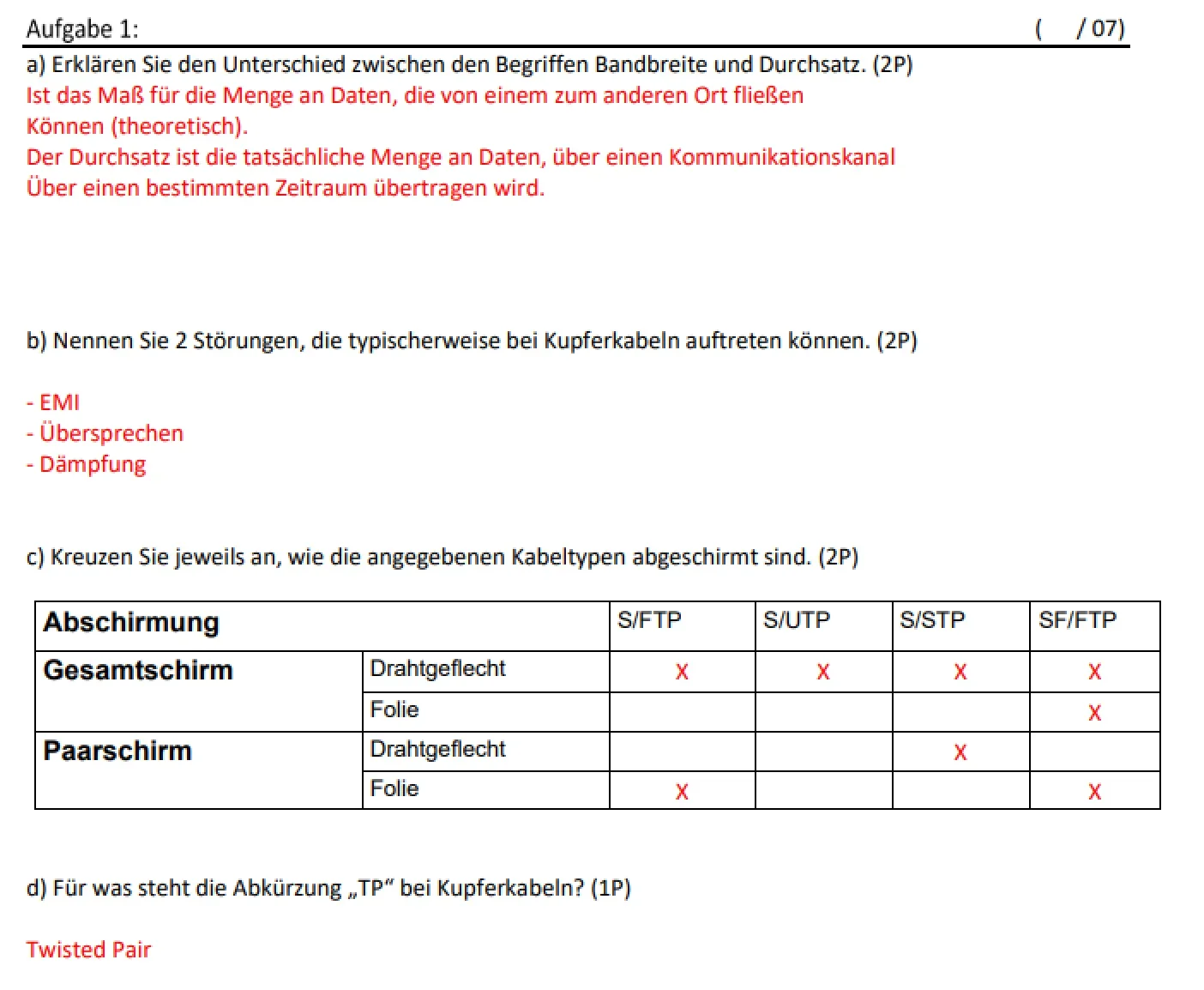
Lehreransicht: Alle Lösungen sichtbar (rot markiert)
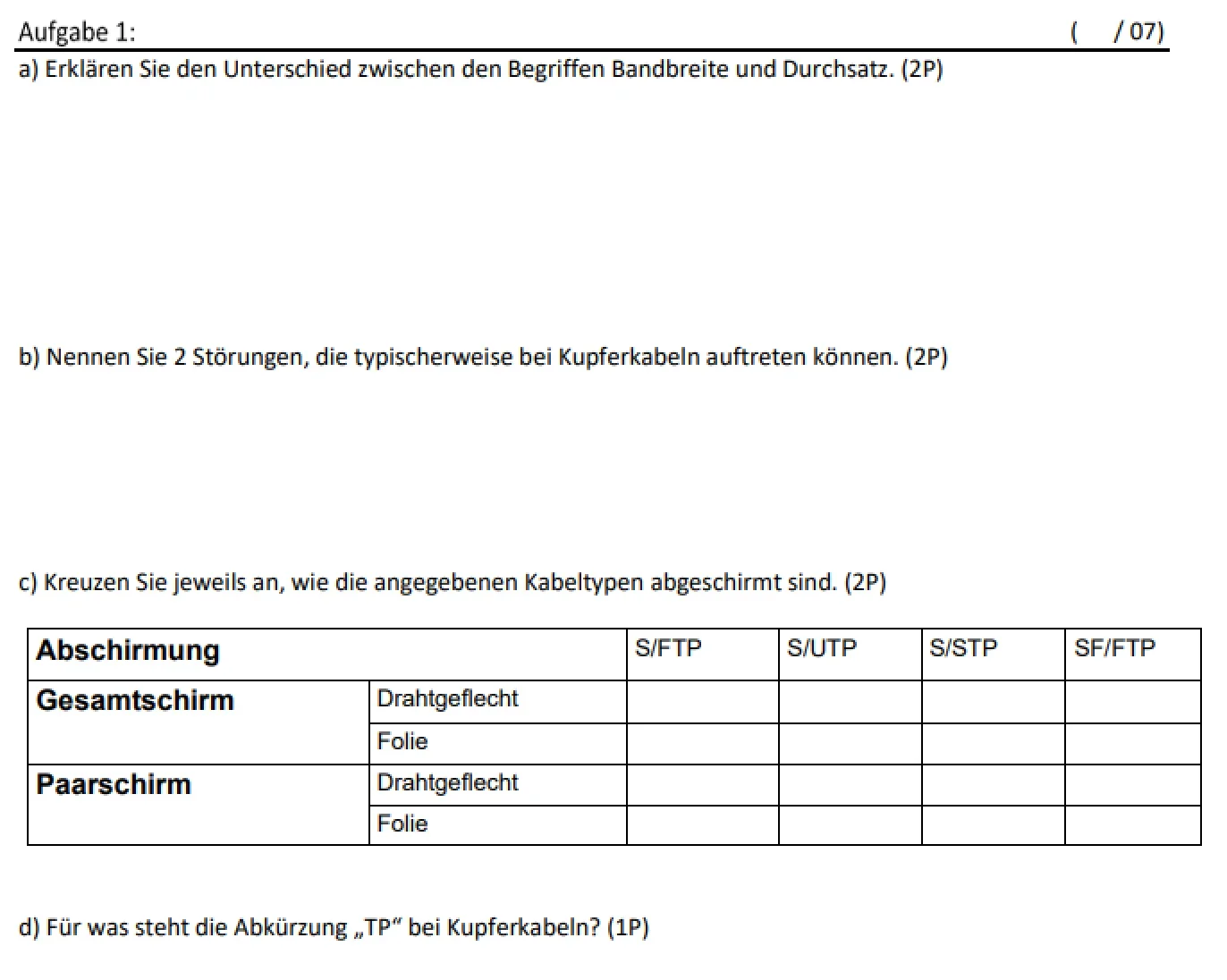
Schüleransicht: Lösungen ausgeblendet, Lücken sichtbar
Coming Soon - Vollversion
Die Vollversion erweitert die Demo um zusätzliche Farben, Objekt-Support, komfortablere Steuerung und optimierte Exporte - alles mit Fokus auf einfache Bedienung!

Vorschau auf die geplante Vollversion